 Tutorial mudah alih
Tutorial mudah alih
 iPhone
iPhone
 Menyelesaikan masalah bahawa pelayar Safari Apple tidak dapat memuatkan halaman web: analisis sebab dan penyelesaian
Menyelesaikan masalah bahawa pelayar Safari Apple tidak dapat memuatkan halaman web: analisis sebab dan penyelesaian
Menyelesaikan masalah bahawa pelayar Safari Apple tidak dapat memuatkan halaman web: analisis sebab dan penyelesaian
Dalam era digital, penyemakan imbas web telah menjadi sebahagian daripada kehidupan seharian kita. Fungsi biasa penyemak imbas Safari adalah penting untuk kerja, kajian dan hiburan kami. Jika penyemak imbas Safari tidak berfungsi dengan betul, kami mungkin terjejas sedikit sebanyak. Oleh itu, adalah sangat penting untuk memastikan operasi normal pelayar Safari.

Editor berikut akan berkongsi dengan anda sebab mengapa penyemak imbas Safari Apple tidak boleh membuka halaman web dan penyelesaian yang sepadan.
Kaedah Pertama: Semak Sambungan Rangkaian
Mula-mula, pastikan peranti anda disambungkan ke rangkaian yang tersedia. Semak sama ada sambungan Wi-Fi atau rangkaian data adalah normal. Kadangkala masalah rangkaian boleh menyebabkan penyemak imbas Safari Apple tidak dapat mewujudkan sambungan dengan pelayan.
Kaedah 2: Semak sekatan halaman web dan penapisan kandungan
Jika terdapat rangkaian tetapi Safari tidak dapat menyambung, kami boleh cuba memulihkan penyemak imbas dengan menyemak sekatan halaman web dan penapisan kandungan. Cari dan hidupkan [Masa Skrin] dalam [Tetapan], kemudian klik dan semak pilihan [Sekatan Kandungan dan Privasi] untuk memastikan ia tidak menghalang anda daripada mengakses halaman web.
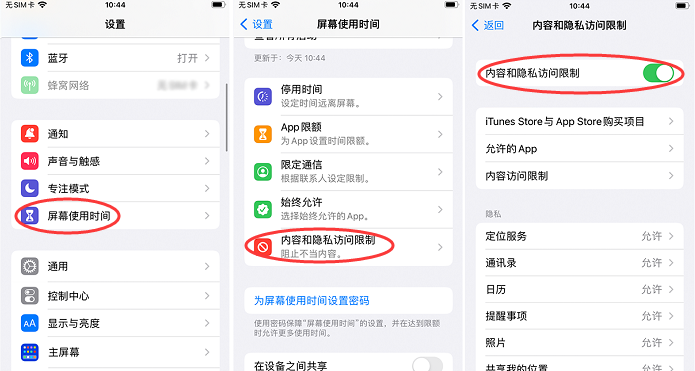
Kaedah Tiga: Kosongkan Cache dan Sejarah
Safari menyimpan data pada halaman web yang dilawati, yang kadangkala boleh menyebabkan masalah. Dalam [Tetapan], pilih [Safari] - [Kosongkan Sejarah dan Data Laman Web] untuk mengosongkan cache penyemak imbas Selepas pembersihan selesai, mulakan semula penyemak imbas.
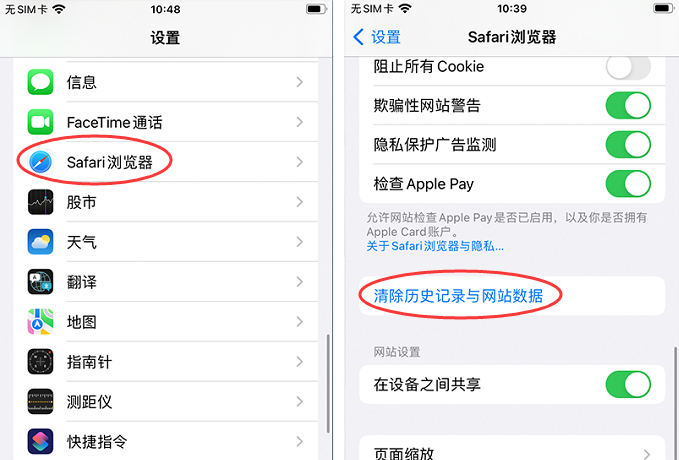
Kaedah 4: Kemas kini pelayar Safari
Pastikan anda menggunakan versi terkini Safari. Pergi ke App Store untuk melihat sama ada terdapat kemas kini untuk Safari Jika ya, kemas kini kepada versi terkini tepat pada masanya.
Kaedah 5: Matikan pemalam dan sambungan
Sesetengah pemalam dan sambungan mungkin tidak serasi dengan Safari, menyebabkan penyemak imbas Safari Apple tidak dapat membuka halaman web. Dalam tetapan Safari, klik [Menu Safari] di bahagian atas antara muka dan pilih [Keutamaan] dalam menu lungsur. Kemudian klik [Sambungan] dan tutupnya, kemudian cuba muat semula halaman web.
Kaedah 6: Cuba gunakan penyemak imbas lain
Anda juga boleh mencuba menggunakan aplikasi penyemak imbas lain, seperti Google Chrome atau Firefox. Penyemak imbas ini percuma untuk dimuat turun dari Apple App Store dan mungkin mempunyai keserasian yang lebih baik dengan halaman web tertentu.
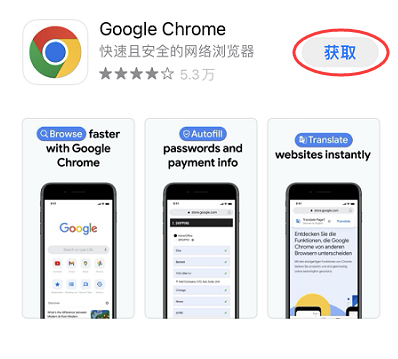
Kaedah 7: Semak alamat laman web dan protokol
Pastikan URL yang dimasukkan adalah betul dan protokol yang betul (http atau https) digunakan. Kadangkala ralat alamat mudah boleh menghalang halaman daripada dimuatkan.
Kaedah 8: Baiki sistem
Sekiranya anda telah mencuba kaedah di atas dan masih tidak menyelesaikan masalah, ia mungkin menjadi masalah dengan sistem Kita boleh menggunakan alat pembaikan untuk membaikinya dengan satu klik, seperti Apple alat pembaikan telefon mudah alih, yang boleh membaiki tersekat dalam mod pemulihan, putih Terdapat lebih daripada 150 masalah sistem iOS seperti Apple, dimulakan semula tanpa henti dan kemas kini yang gagal.
Proses operasi:
Langkah 1: Muat turun dan pasang alat, dan sambungkan peranti ke komputer melalui kabel data. Selepas sambungan berjaya, perisian akan mengenal pasti komputer secara automatik. Klik "Betulkan masalah sistem iOS".
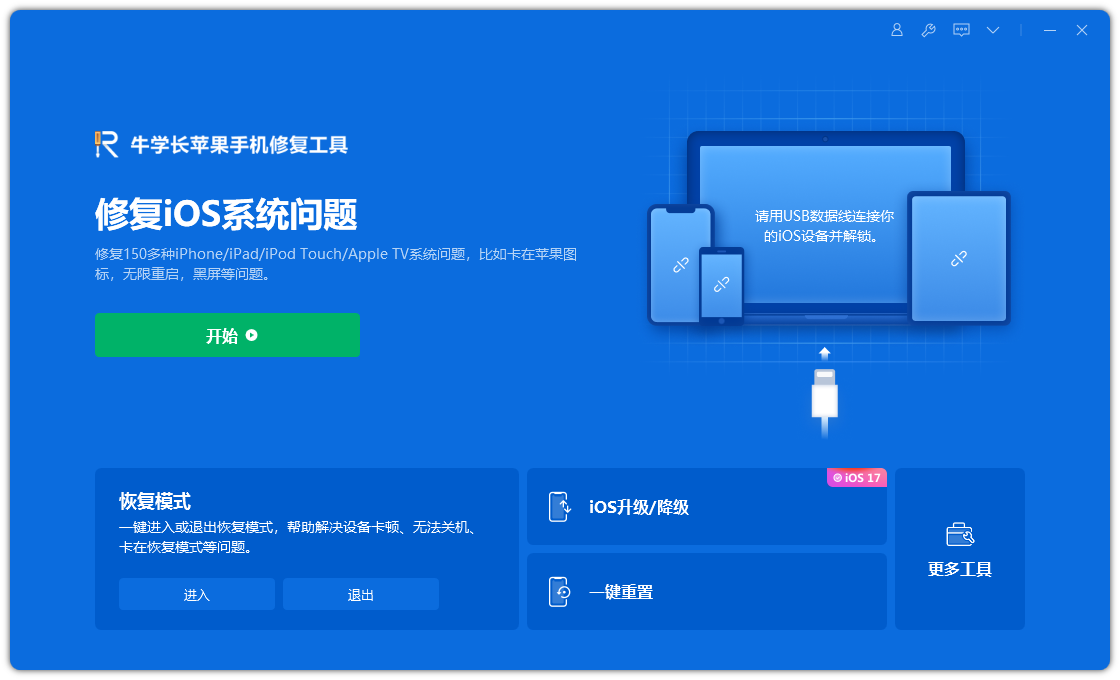
Pilih dan klik "Pembaikan Standard" dan klik untuk memuat turun perisian tegar. Perisian ini menyediakan versi terkini perisian tegar sistem iOS secara lalai.
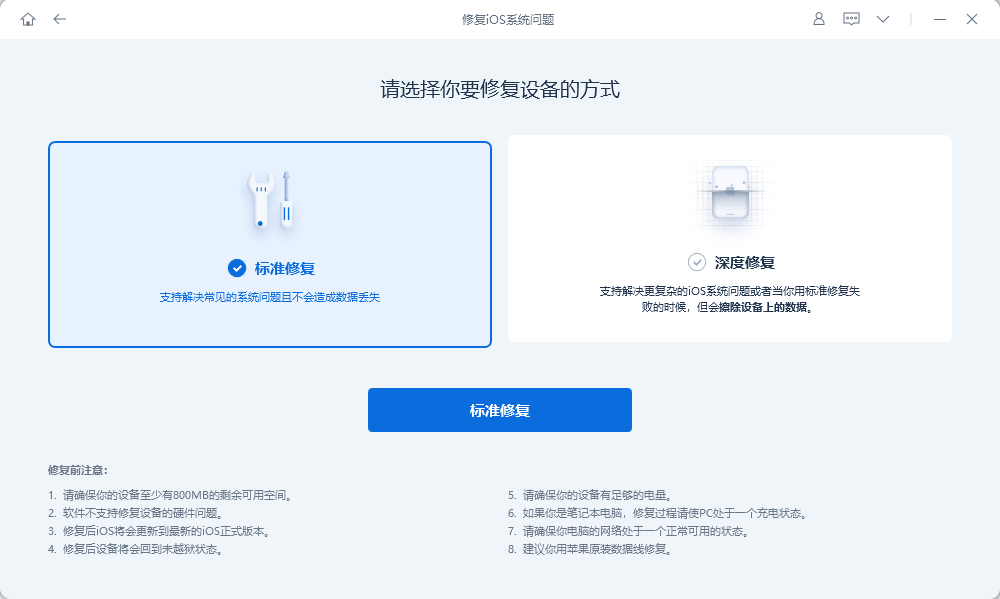
Langkah 2: Selepas muat turun perisian tegar berjaya, klik "Mulakan Pembaikan" untuk menaik taraf. IPhone akan memulakan peranti secara automatik selepas menaik taraf.
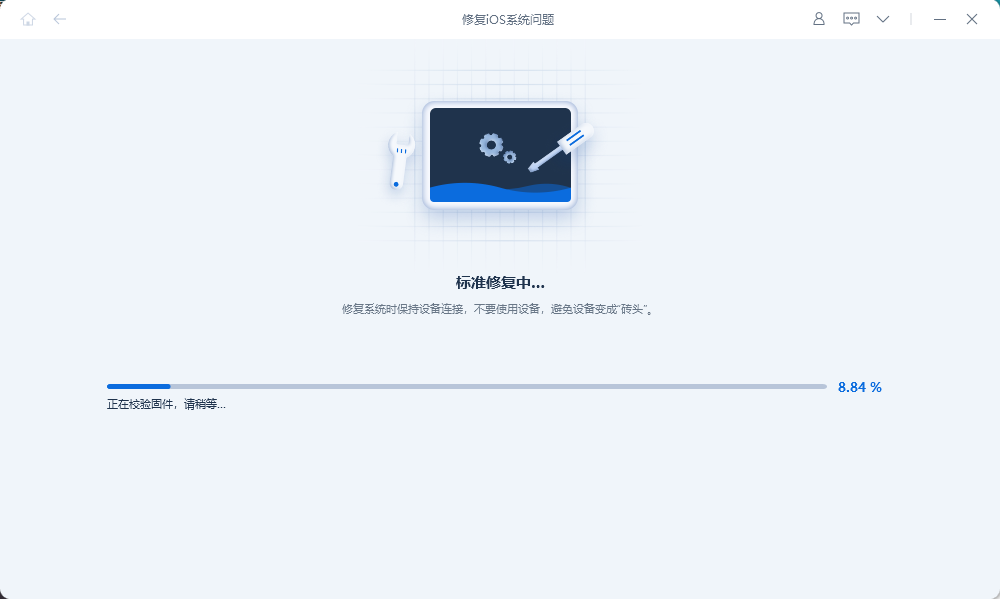
Langkah 3: Tunggu pembaikan selesai Seluruh proses naik taraf mengambil masa kira-kira 10 minit. Berhati-hati untuk tidak memutuskan sambungan kabel data semasa operasi digunakan secara normal.
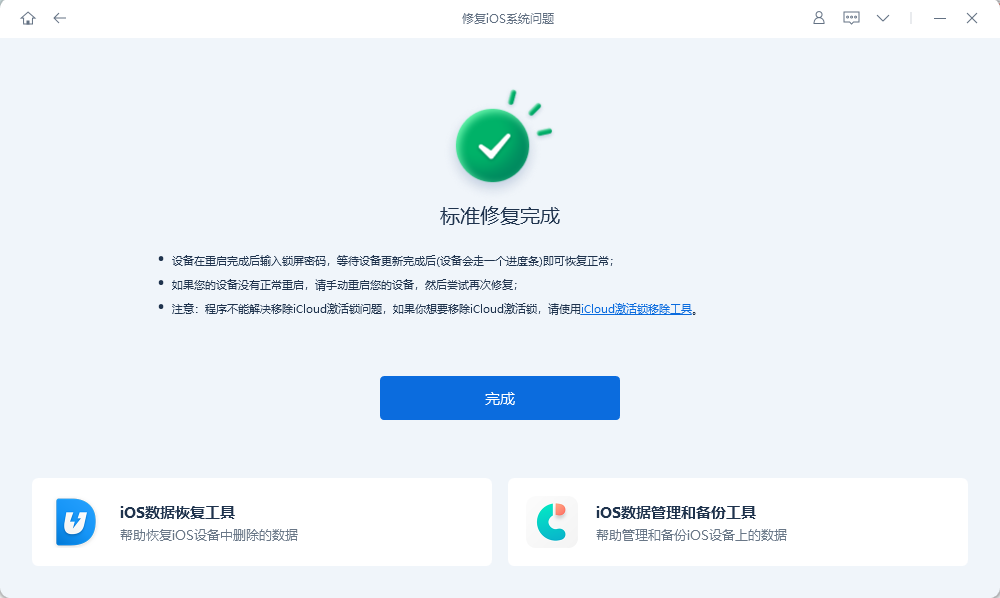
Atas ialah kandungan terperinci Menyelesaikan masalah bahawa pelayar Safari Apple tidak dapat memuatkan halaman web: analisis sebab dan penyelesaian. Untuk maklumat lanjut, sila ikut artikel berkaitan lain di laman web China PHP!

Alat AI Hot

Undresser.AI Undress
Apl berkuasa AI untuk mencipta foto bogel yang realistik

AI Clothes Remover
Alat AI dalam talian untuk mengeluarkan pakaian daripada foto.

Undress AI Tool
Gambar buka pakaian secara percuma

Clothoff.io
Penyingkiran pakaian AI

AI Hentai Generator
Menjana ai hentai secara percuma.

Artikel Panas

Alat panas

Notepad++7.3.1
Editor kod yang mudah digunakan dan percuma

SublimeText3 versi Cina
Versi Cina, sangat mudah digunakan

Hantar Studio 13.0.1
Persekitaran pembangunan bersepadu PHP yang berkuasa

Dreamweaver CS6
Alat pembangunan web visual

SublimeText3 versi Mac
Perisian penyuntingan kod peringkat Tuhan (SublimeText3)

Topik panas
 1376
1376
 52
52
 M3 iPad Air vs. M2 iPad Air: Tumpukan perbezaan (jika anda boleh)
Mar 11, 2025 am 03:08 AM
M3 iPad Air vs. M2 iPad Air: Tumpukan perbezaan (jika anda boleh)
Mar 11, 2025 am 03:08 AM
Perbandingan mendalam antara 2025 iPad Air (M3) dan 2024 iPad Air (M2): Adakah peningkatan itu bernilai? Apple telah mengeluarkan udara iPad baru yang dilengkapi dengan cip M3. Tablet baru mengimbangi kemudahan penggunaan dan ekonomi dan membawa peningkatan prestasi kepada pengguna veteran. Tetapi bagaimana ia berbeza dengan udara iPad M2 generasi sebelumnya? Mari kita cari. Reka bentuk penampilan: benar -benar konsisten Kemunculan udara iPad baru hampir sama seperti M2 iPad Air yang dikeluarkan pada tahun 2024, dan ia juga sama seperti M1 iPad Air pada tahun 2022. Saiz skrin 11 inci dan 13 inci (simetri), saiz, berat dan juga warna
 8 Aplikasi iPhone i ' m Menggunakan untuk mencuba dan hidup selamanya
Mar 16, 2025 am 12:19 AM
8 Aplikasi iPhone i ' m Menggunakan untuk mencuba dan hidup selamanya
Mar 16, 2025 am 12:19 AM
Memaksimumkan jangka hayat anda: Aplikasi iPhone untuk kehidupan yang lebih sihat, lebih lama Groucho Marx terkenal bercita -cita untuk hidup selama -lamanya, atau mati cuba. Walaupun keabadian tetap sukar difahami, kita dapat memperluaskan kedua -dua jangka hayat dan kesihatan kita (panjang masa kita
 Kes udara iPad 11 inci terbaik pada tahun 2025
Mar 19, 2025 am 06:03 AM
Kes udara iPad 11 inci terbaik pada tahun 2025
Mar 19, 2025 am 06:03 AM
Kes IPad Air 11-inci Kes: Panduan Komprehensif (Dikemaskini 03/14/2025) Panduan yang dikemas kini ini mempamerkan kes-kes iPad Air 11-inci terbaik yang disediakan, memenuhi pelbagai keperluan dan belanjawan. Sama ada anda memiliki model M3 baru atau M2, melindungi pelaburan anda
 Perisikan Apple terus dihidupkan selepas kemas kini iPhone
Mar 14, 2025 am 03:01 AM
Perisikan Apple terus dihidupkan selepas kemas kini iPhone
Mar 14, 2025 am 03:01 AM
Kemas kini iOS iPhone baru secara automatik mengaktifkan semula kecerdasan Apple, walaupun bagi pengguna yang sebelum ini melumpuhkannya. Tingkah laku yang tidak dijangka ini, sama ada pepijat atau disengajakan, menyebabkan kekecewaan di kalangan pengguna. Kemas kini iOS 18.3.2 baru -baru ini, terutamanya a
 Sebab mudah saya tidak menggunakan perkongsian keluarga Apple (namun bagusnya)
Mar 22, 2025 am 03:04 AM
Sebab mudah saya tidak menggunakan perkongsian keluarga Apple (namun bagusnya)
Mar 22, 2025 am 03:04 AM
Perkongsian Keluarga Apple: Janji yang patah? Minta kegagalan membeli untuk melindungi daripada muatan semula Perkongsian keluarga Apple, sementara mudah untuk berkongsi aplikasi, langganan, dan banyak lagi, mempunyai kecacatan yang signifikan: ciri "meminta untuk membeli" gagal untuk pra
 Kes iPad Pro terbaik 13-inci pada tahun 2025
Mar 25, 2025 am 02:49 AM
Kes iPad Pro terbaik 13-inci pada tahun 2025
Mar 25, 2025 am 02:49 AM
Sekiranya anda telah mengambil risiko dengan Pro iPad 13 inci, anda akan mahu mengikatnya dengan kes untuk melindunginya daripada kerosakan yang tidak disengajakan.
 Perisikan Apple adalah payudara tetapi ia mempunyai satu manfaat utama
Mar 25, 2025 am 03:08 AM
Perisikan Apple adalah payudara tetapi ia mempunyai satu manfaat utama
Mar 25, 2025 am 03:08 AM
Ringkasan Apple Intelligence setakat ini mempunyai ciri -ciri yang tidak mengesankan, beberapa di antaranya mungkin tidak akan tiba sehingga iOS 19 dilancarkan kemudian
 M3 iPad Air vs M4 iPad Pro: Tablet mana yang harus anda dapatkan?
Mar 14, 2025 am 12:09 AM
M3 iPad Air vs M4 iPad Pro: Tablet mana yang harus anda dapatkan?
Mar 14, 2025 am 12:09 AM
Apple iPad Air (M3) vs iPad Pro (M4): Perbandingan terperinci Siaran iPad terbaru Apple mempersembahkan pilihan yang menarik: Air iPad berkuasa M3 dan iPad Pro yang dilengkapi M4. Kedua-duanya menawarkan saiz skrin 11 inci dan 13 inci, tetapi perbezaan yang signifikan dalam



